هل تحتاج إلى تطبيق أنظف لجهاز Mac الخاص بك؟
نشرت: 2022-07-23
إذا كنت تبحث عن حل بنقرة واحدة لحذف الملفات غير المرغوب فيها وربما تسريع macOS ، فقد تميل إلى شراء تطبيق أنظف. إذن ما الذي تفعله هذه التطبيقات بالضبط ، وهل هي تستحق وقتك وأموالك؟
ما هو التطبيق الأنظف؟
تعد التطبيقات الأنظف بمساعدتك في إنشاء مساحة خالية ، وتسريع التشغيل اليومي لجهاز Mac الخاص بك ، وحماية خصوصيتك ، وحتى إزالة البرامج الضارة. يجب أن تعلم أنه يمكنك القيام بالعديد من هذه الأشياء بنفسك باستخدام macOS أو أدوات مجانية تابعة لجهات خارجية ، وأن بعض التطبيقات الأنظف تقدم وعودًا مبالغًا فيها.
غالبًا ما يتم الإعلان عن هذه التطبيقات باستخدام لغة مثل "تحسين" و "تعزيز" لوصف تأثيرها على نظامك. بعضها عبارة عن تطبيقات أصلية توفر فائدة ، والبعض الآخر قد يبالغ في أهميتها ، وهناك تطبيقات قد تكون ضارة بل ويمكن اعتبارها برامج ضارة. معظمها ليس مجانيًا ، ويتطلب ترخيصًا مدفوعًا للوصول إلى مجموعة الميزات الكاملة.
يعد الكثيرون بتنظيف الملفات "غير المرغوب فيها" وإلغاء تثبيت التطبيقات ، ويوضحون لك مكان استخدام مساحة محرك الأقراص لديك ، ويعرضون اكتشاف خنازير الموارد أو التطبيقات غير الضرورية. يقدم معظمهم "مسحًا" فرديًا متعدد الإمكانات "يكتشف المشكلات" ويصلح كل شيء ببضع نقرات.
ما الذي يفعله التطبيق الأنظف حقًا؟
يمكنك فعل الكثير مما يفعله التطبيق الأنظف بنفسك باستخدام الأدوات المتوفرة بالفعل مع macOS. يمكن القيام بأي شيء آخر باستخدام التطبيقات المجانية ، ولكن لا يحتاج معظم المستخدمين إلى القلق بشأن الكثير من هذه العمليات.
عادةً ما يتضمن استرداد المساحة الخالية فحص المجلدات مثل التنزيلات أو المهملات بحثًا عن الملفات المعلقة على محرك الأقراص الثابتة. غالبًا ما يتم استهداف الملفات المؤقتة ، سواء في مجلدات النظام أو متصفحات الويب. ستفحص بعض التطبيقات مجلد التطبيقات بحثًا عن التطبيقات التي تشغل مساحة كبيرة أو التي لم تستخدمها منذ فترة. بالنسبة للبعض ، تعد هذه اختصارات مفيدة لجمع البيانات المهملة في Mac.
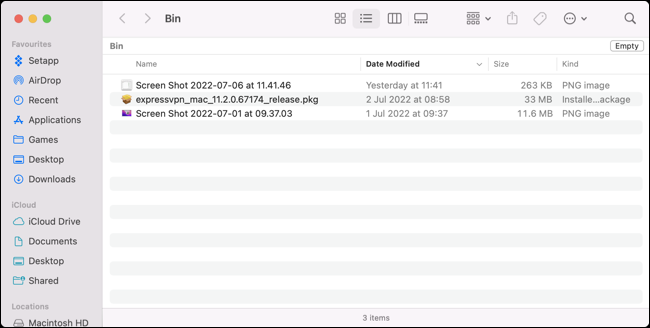
قد يصنفون هذا البرنامج بناءً على أنماط الاستخدام أو ما إذا كان المنظف يعتبر التطبيق "مريبًا" أم لا. يتم تقديم القدرة على إلغاء تثبيت التطبيق بسرعة ، وعادةً ما تتضمن عملية أكثر شمولاً من طريقة "سحب أيقونة التطبيق إلى سلة المهملات" المعتادة التي تقوم بها في Finder.
علاوة على استعادة المساحة ، قد تعرض بعض التطبيقات "تمزيق" الملفات. هذا شكل من أشكال الحذف الآمن الذي يحاول منع استرداد ملف عن طريق كتابة البيانات إلى نفس الموقع على محرك الأقراص. قد تعمل هذه العملية بشكل جيد على محركات الأقراص الثابتة القديمة ولكنها لا تعمل على محركات أقراص الحالة الصلبة الأحدث نظرًا لطريقة كتابة البيانات. لا يزال مفيدًا إذا كنت تقوم بتخزين الملفات على محرك أقراص ثابت خارجي.
ثم هناك ادعاءات بتعزيز الأداء ، والتي قد تتضمن التحقق مما يتم تحميله عند بدء التشغيل وفحص العمليات التي يتم تشغيلها حاليًا (غالبًا ما يتم وضع علامة على العمليات التي تستخدم معظم ذاكرة الوصول العشوائي). يتضمن هذا عادةً سرد وكلاء الإطلاق الذين ليس من السهل تحديدهم بالضرورة باستخدام تفضيلات Mac.
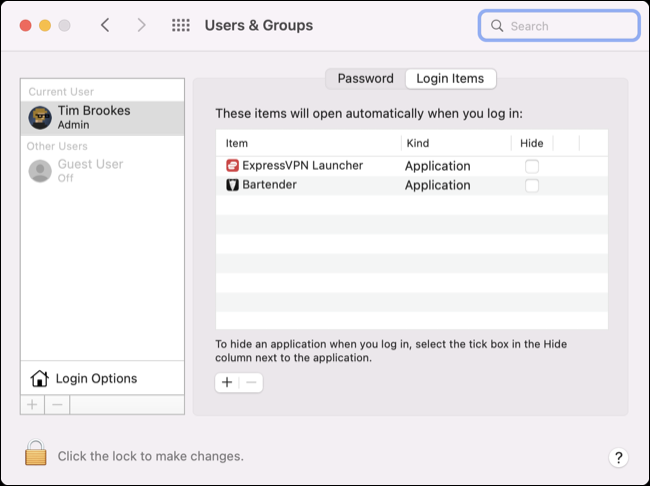
غالبًا ما يتم الاستشهاد بتعديلات الأداء الأخرى التي تشمل فحص نظام الملفات الخاص بك بحثًا عن المشكلات وفهرسة Spotlight. هذه أشياء لا داعي للقلق بشأنها بشكل عام ما لم تكن لديك مشكلة ، لكنها لن تضر جهاز Mac الخاص بك.
قد تجد أن بعض هذه الأدوات تعرض تحديث تطبيقاتك لك. يمكن أن يكون هذا مفيدًا نظرًا لعدم توفر كل شيء في Mac App Store (الذي يتتبع التحديثات) ، وبعض التطبيقات لا تحتوي على زر "التحقق من وجود تحديثات" مدمج.
يمكنك القيام بمعظم هذا مجانًا
يمكن لكل مستخدم macOS إفراغ مجلدات التنزيلات والمهملات في غضون دقائق. يمكنك أيضًا استخدام Automator لكتابة برنامج نصي أو تشغيل اختصار يقوم بذلك نيابةً عنك مجانًا.
يمكنك أيضًا مسح الملفات المؤقتة في Safari أو Chrome أو أي متصفح آخر باستخدام زر في تفضيلات التطبيق. تأخذ العديد من المتصفحات سلة المهملات الخاصة بها ، وقد تكون جلسات التصفح أبطأ مؤقتًا بعد أن تقوم بتفجير ملفاتك المؤقتة لأن ذاكرة التخزين المؤقت المحلية ستختفي. إذا لم تكن في حاجة ماسة إلى المساحة ، فلا فائدة كبيرة من القيام بذلك.
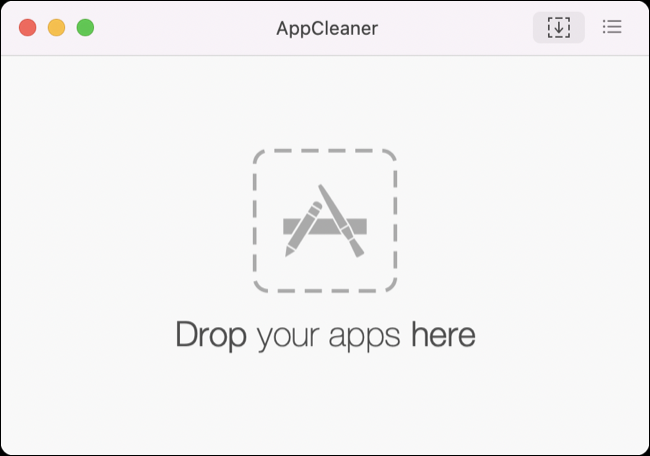
عادةً ما تكون عملية إلغاء تثبيت التطبيقات عبارة عن سحب رمز التطبيق إلى سلة المهملات أو تشغيل برنامج نصي لإلغاء التثبيت يوفره مطور التطبيق. إذا كنت تريد إلغاء تثبيت أحد التطبيقات تمامًا ، فإن التطبيق المجاني الممتاز AppCleaner هو أفضل رهان لك. احذر من النسخ المقلدة ذات الأسماء المتشابهة جدًا!
يعد تصور المساحة الخالية على جهاز Mac طريقة رائعة لمعرفة أين تذهب مساحتك وتحديد الملفات الكبيرة التي ربما يمكنك التخلص منها. استخدم تطبيقًا مجانيًا مثل GrandPerspective للقيام بذلك دون الحاجة إلى شراء تطبيق أنظف مدفوع الأجر.

يمكنك التحقق من التطبيقات التي يتم بدء تشغيلها عند بدء تشغيل جهاز Mac الخاص بك عن طريق النظر إلى شريط القائمة في الزاوية العلوية اليمنى من الشاشة. يمكن تعطيل بعضها عن طريق تشغيل التطبيق المعني وتعطيل خيار "البدء عند تسجيل الدخول" ، بينما يمكن العثور على البعض الآخر ضمن تفضيلات النظام (إعدادات النظام)> المستخدمون> عناصر تسجيل الدخول. توفر التطبيقات الأنظف بالتأكيد طريقة أبسط وأسرع لإزالة شياطين الإطلاق ووكلاء الإطلاق من البحث في مجلدات النظام.
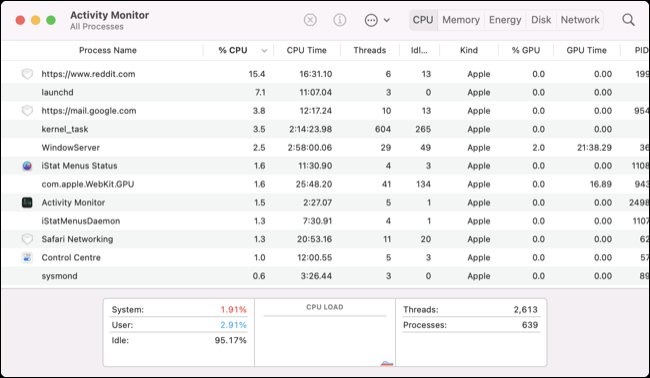
إذا كنت تتساءل عن التطبيقات التي تعمل الآن ومقدار استخدام وحدة المعالجة المركزية أو الذاكرة أو الطاقة أو النطاق الترددي للشبكة ، فافتح مراقب النشاط. يمكنك الفرز حسب أي مقياس تريده للعثور على خنازير الموارد ، ثم إنهاء العمليات الفردية. لا تقلق كثيرًا إذا كان نظامك يحتوي على بضع غيغابايت فقط (أو أقل) من ذاكرة الوصول العشوائي المجانية ، إلا إذا لاحظت أن جهاز Mac الخاص بك بطيء بشكل غير عادي.
macOS جيد جدًا في إدارة ذاكرة الوصول العشوائي. سيخصص النظام ذاكرة الوصول العشوائي المتاحة للتطبيقات التي يراها ضرورية. إذا كان لديك الكثير من ذاكرة الوصول العشوائي (RAM) في نظامك ، فتوقع أن يقوم macOS بالاستفادة منها واستخراجها (لقد دفعت مقابل ذلك ، بعد كل شيء). سيقوم النظام بإعادة توزيع ذاكرة الوصول العشوائي على التطبيقات الأخرى ، عندما يحتاجون إليها.
يمكنك فحص الأقراص بحثًا عن مشاكل في استخدام Disk Utility (وإصلاحها إذا لزم الأمر) ، ولكن لا داعي للقلق بشكل عام بشأن هذا ما لم تظهر مشكلة. سيقوم Spotlight بفهرسة نفسه بشكل دوري ، خاصة عند توصيل محركات أقراص خارجية جديدة لم يرها النظام من قبل.
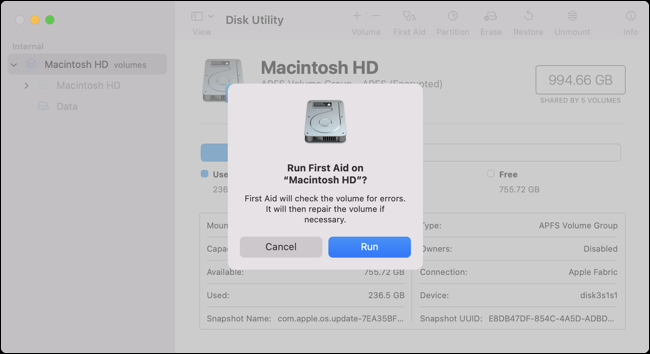
في حين أنه من الجيد تحديث التطبيقات باستمرار ، فليس من الصعب أن تظل مطلعًا على هذا الأمر بنفسك. في بعض الأحيان ، يعد انتظار تطبيق التحديث فكرة جيدة إذا كان تطبيقًا مهمًا للغاية (نظرًا لأن التحديثات تؤدي أحيانًا إلى حدوث مشكلات). قم بتحديث كل شيء في Mac App Store ، باستخدام التطبيق نفسه ، أو مع مدير حزمة macOS Homebrew.
قد يجد بعض الأشخاص أن التطبيقات الأنظف مفيدة
ما تقوم به التطبيقات الأنظف بشكل جيد هو دمج كل هذه العمليات في واجهة واحدة. من الجيد أن تنقر على زر وتستعيد بضعة غيغابايت من المساحة أو تنظف ملفاتك المؤقتة ، حتى لو لم يكن هذا شيئًا يجب أن تقلق بشأنه إلا إذا كنت في حاجة ماسة للحصول على مساحة خالية.
ليس من الممتع أن تدير باستمرار قدرًا ضئيلًا من المساحة الخالية ، لذا فإن استخدام تطبيق أنظف موثوق به يمكن أن يبقي الأمور في حالة توقف في بضع نقرات فقط.
ذات صلة: كيفية تحرير مساحة القرص على جهاز Mac
توفر هذه التطبيقات طريقة أبسط لـ "التنظيف الربيعي" لجهاز Mac الخاص بك عن طريق تمييز التطبيقات والملفات التي ربما تكون قد نسيتها ، وتسريع بدء تشغيل Mac عن طريق تعطيل البرنامج الذي يبدأ عند تسجيل الدخول ، وإخطارك بالبرامج القديمة. يعد CleanMyMac X أحد الأمثلة على تطبيق منظف جدير بالثقة نظرنا إليه في الماضي ، ونوصي به إذا كان هذا النوع من التطبيقات يثير اهتمامك.
ذات صلة: مراجعة CleanMyMac X: نقرة واحدة لجهاز Mac أنيق
الجانب المظلم من التطبيقات الأنظف
بعض هذه التطبيقات أقل صدقًا في تسويقها ، وبعضها عبارة عن برامج ضارة حدية. قد تجد الإعلان عن أسوأ المخالفين بلا كلل باستخدام تكتيكات غير مرغوب فيها مثل النوافذ المنبثقة وإعلانات الشعارات ، مع خطافات مثل "تم العثور على 39 مشكلة في جهاز Mac ، انقر هنا لإصلاحها" على مواقع الويب الأقل شهرة.

على السطح ، قد تبدو هذه التطبيقات شرعية. تم وصف البعض ، مثل MacKeeper سيئ السمعة ، بأنه "برامج ضارة غازية" في أكثر من مناسبة. يمكن أن يكون من الصعب للغاية إلغاء تثبيتها ، كما يوضح هذا الدليل على iMore. حتى أن بعض الأشخاص يزعمون أن هذه التطبيقات يمكن أن "تزعزع" استقرار نظامك ، على الرغم من ذلك ، في الواقع ، من المرجح أن يأخذوا أموالك ويتسكعون على نظامك حتى عندما تعتقد أنهم ذهبوا.
ليست كل التطبيقات الأنظف سيئة مثل MacKeeper ، لكننا نوصي بإجراء بحث شامل عن أي تطبيقات تفكر في استخدامها قبل تثبيتها. تحقق من المراجعات على مواقع الويب أو متاجر التطبيقات التابعة لجهات خارجية أو حتى Google - أو اختر CleanMyMac ، الذي نعتقد أنه أفضل تطبيق نظافة مدفوع الأجر لأجهزة Mac.
ربما لا تحتاج إلى تطبيق أنظف
إذا كنت مرتاحًا لإخراج القمامة بنفسك والسماح لنظام macOS بمعالجة الباقي ، فلا داعي للقلق بشأن التطبيقات الأنظف. إذا كنت تحب فكرة أداة التنظيف بنقرة واحدة ، فاحصل على تطبيق موثوق به وتجنب التطبيقات المراوغة. لا داعي للقلق بشأن تطبيقات مكافحة الفيروسات على Mac أيضًا ، ولكن لدينا بعض التوصيات إذا كنت تفضل عدم المخاطرة.
أهم جزء من الصيانة الدورية التي يجب أن تقوم بها هو توصيل محرك Time Machine (أو استخدام أداة نسخ احتياطي بديلة) لعمل نسخة احتياطية من بياناتك.
